Ali morate svoj Mac/MacBook/iMac ponastaviti na tovarniške nastavitve? V tem članku se lahko naučite, kako korak za korakom ponastaviti vaš Mac. Običajno se to zgodi, ko nameravate kupiti nov Mac, vendar ste zmedeni, kaj storiti s starim. V tem primeru ga boste morda želeli razprodati. Resnično, to je odlična ideja, vendar morate upoštevati nekaj previdnostnih ukrepov, preden stopite naprej. Ker te stvari lahko uničijo vašo celotno kariero, če vaše pomembne stvari in podatki pricurljajo ali pa jih nekateri fantje dobijo po nesreči. Potem verjemite mi, da boste v tem scenariju morda v velikih težavah.
Včasih se zgodi, da ste nenamerno naredili nekaj na svojem Macu, nato pa je to spremenilo vaše nastavitve za macOS. Zdaj morda ne veste, kako to vrniti na privzeto. V tem primeru predlagamo, da vaš računalnik Mac ponastavite na tovarniške nastavitve. Toda preden to storite, morate razmisliti o več stvareh. Tukaj vam bomo povedali, kako ponastaviti vaš Mac na tovarniške nastavitve in nasvete, preden ponastavite svoj Mac na tovarniške nastavitve. Začnimo.
Varnostno kopirajte svoj Mac pred tovarniško nastavitvijo
Time Machine je rešitev, ki jo ponuja Apple za izdelavo varnostne kopije vaših podatkov Mac. Vgrajen je v vse sisteme Mac. Deluje lahko z zunanjim trdim diskom, saj morate za to narediti žično povezavo. Ko je vaš Mac povezan z zunanjim trdim diskom, ki ste ga pripravljeni uporabljati, bo tam varnostno kopiral celotne podatke vašega Maca. Zelo učinkovito je videti, ali je tam prisotna kakšna prejšnja varnostna kopija ali ne. Če najde kakršno koli prejšnjo varnostno kopijo, bo samo posodobil sistem v nekaj sekundah in pripravljeni ste na ponovni zagon. Če želite narediti varnostno kopijo na zunanjem trdem disku, morate slediti naslednjim korakom.
- Pojdite v meni Apple v levem kotu zaslona.
- Kliknite na Sistemske nastavitve in na vašem zaslonu se bo odprlo pojavno okno.
- Izberite Časovni stroj od tam.
- Zdaj morate izbrati disk. Lahko je zunanji trdi disk ali pa si disk izberete sami. Izberite Uporabi Disk gumb za varnostno kopijo Time Machine.
- Preverite Samodejno varnostno kopiranje škatla.
- čestitke! Samodejno bo varnostno kopiral vaš Mac na izbrani disk. Zdaj lahko obdelate, kako ponastaviti vaš Mac na tovarniške nastavitve.
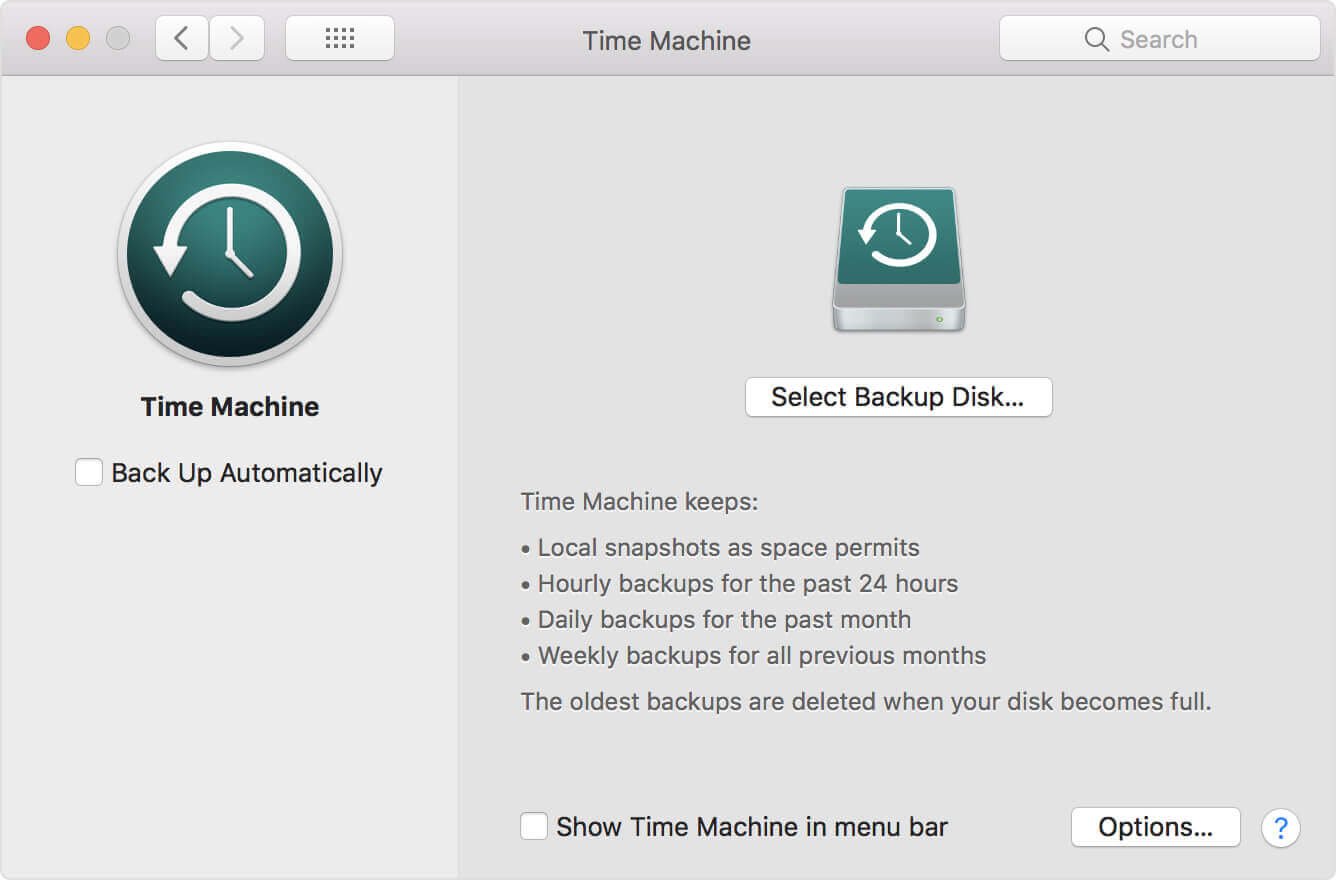
Kako ponastaviti Mac na tovarniške nastavitve
Ko varnostno kopirate svoje podatke na vašem Macu, lahko sledite tem 3 preprostim korakom, da ponastavite svoj Mac na privzete tovarniške nastavitve.
1. korak. Znova zaženite Mac v načinu za obnovitev
Če želite znova zagnati Mac, pojdite v meni Apple in izberite gumb Restart. Ko se vaš Mac znova zaganja, morate pritisniti ukaz + R istočasno pritisnite gumb za vstop v način za obnovitev. Zdaj se boste prijavili v svoj Mac v obnovitvenem načinu.
2. korak. Izbrišite podatke s trdega diska Mac
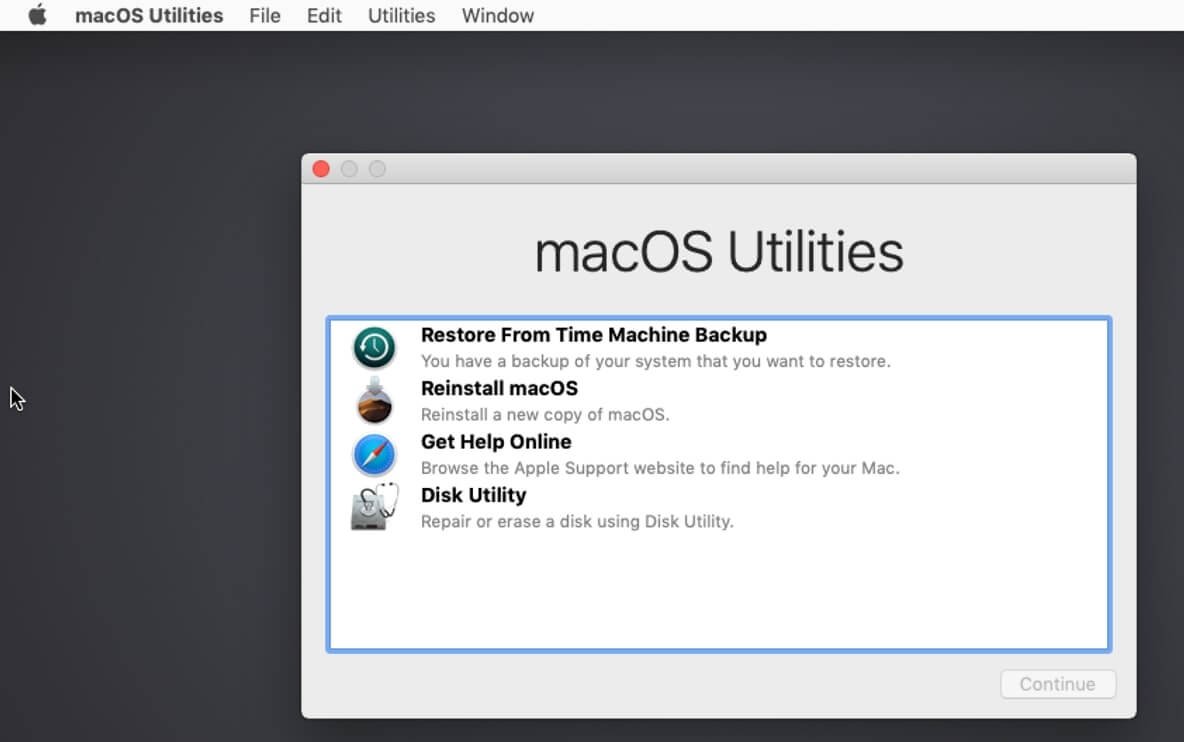
Ko vstopite v svoj računalnik prek obnovitvenega načina, ste pripravljeni na brisanje podatkov na trdem disku vašega Maca.
- Pojdi do Pripomočki okno.
- Kliknite Disk Utility .
- Pojdite na zavihek zagonskega diska.
- Kliknite na Izbriši v tem oknu.
- Izbrati morate Mac OS Extended (v dnevniku) in nato kliknite Izbriši gumb.
- čestitke! Podatki vašega trdega diska so bili trajno odstranjeni iz računalnikov Mac Pro, Mac mini, MacBook Pro/Air in iMac.
3. korak. Znova namestite macOS (izbirno)
To je neobvezen korak. Tega ne priporočamo, če niste popolni pri ponovni namestitvi operacijskega sistema Mac, vendar če ste dobri v tem, lahko znova namestite macOS, tako da bo vaš Mac resnično nov. Ponovno namestitev lahko izvedete, ko je vaš Mac še vedno v načinu za obnovitev. V Pripomočki za macOS okno, izberite Ponovno namestite macOS (Znova namestite OS X v starejših različicah).
Koristni nasveti, preden tovarniško ponastavite Mac
Preden ponastavite svoj Mac ali varnostno kopirate svoj Mac, morate upoštevati nekaj stvari. Sami se morate odjaviti iz iTunes, iCloud, iMessage, celo vsega na vašem računalniku Mac.
Nasveti 1. Obrišite Mac brez izgube podatkov
Preden ponastavite svoj Mac na tovarniške nastavitve, je varnostno kopiranje datotek s programom Time Machine na zunanji trdi disk najboljši način za shranjevanje pomembnih podatkov. Vendar ni treba hraniti nepotrebnih datotek predpomnilnika, da bi zapravili vaš prostor za shranjevanje. Medtem pa bo preveč datotek predpomnilnika upočasnilo vaš postopek varnostnega kopiranja in zapravljalo vaš čas. Zato bi bilo bolje, da izbrišete vse neželene in predpomnilniške datoteke na vašem Macu, kot pa da naredite varnostno kopijo svojega Maca.
Za hitro in enostavno čiščenje, MacDeed Mac Cleaner je odlično orodje za čiščenje vašega Maca, naj vaš Mac deluje hitreje , in sprostite več prostora na vašem Macu . Združljiv je z vsemi modeli Mac, kot so MacBook Pro, MacBook Air, iMac, Mac mini in Mac Pro.
Korak 1. Prenesite Mac Cleaner in ga namestite.
2. korak. Po zagonu kliknite Pametno skeniranje .
Korak 3. Kliknite Teči da odstranite vso smeti na vašem Macu.
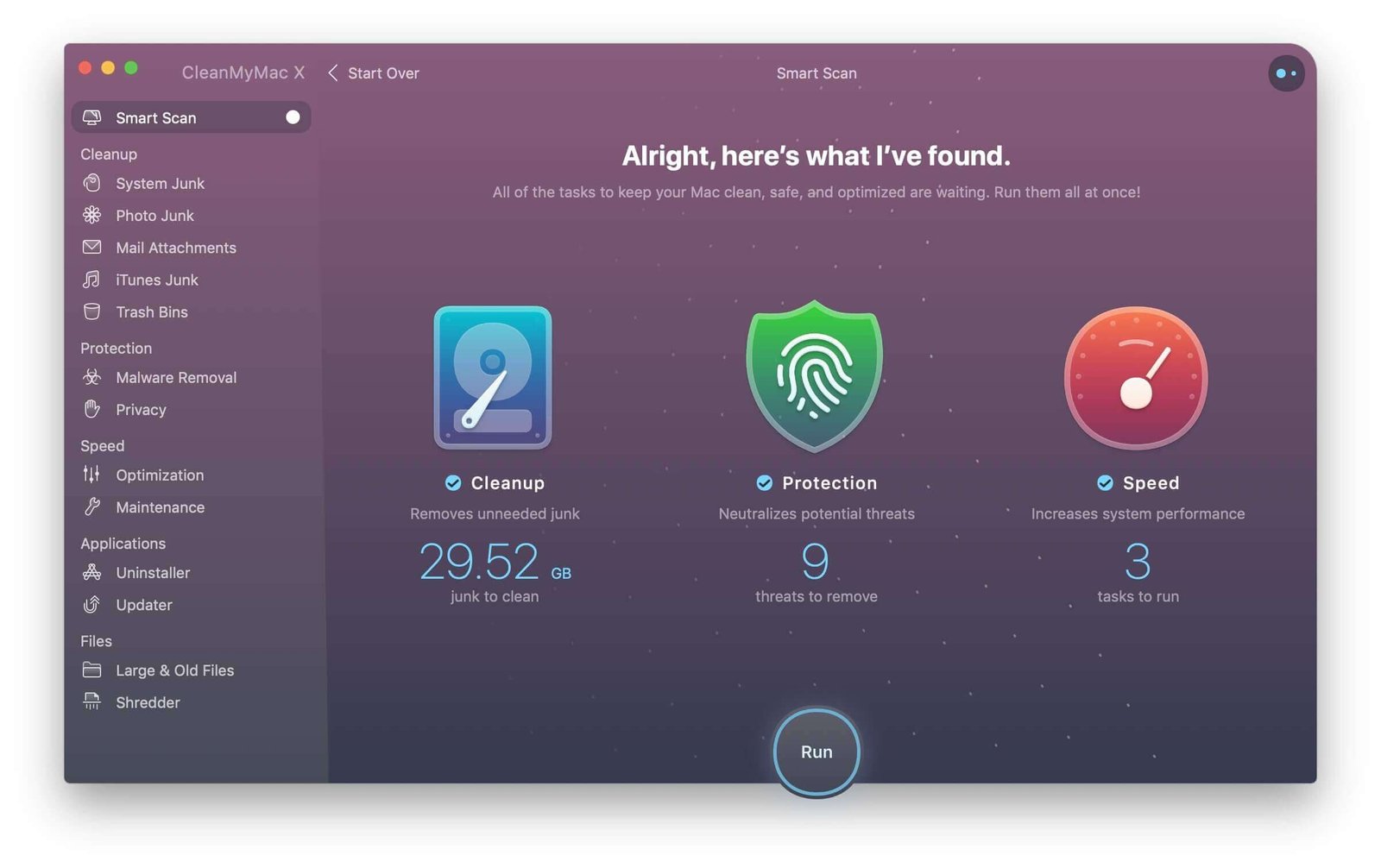
Nasveti 2. Razveljavite avtorizacijo iTunes
Preden se lotite nečesa drugega, morate razveljaviti avtorizacijo iTunes. Ali veš zakaj? Ker vam iTunes dovoljuje samo avtorizacijo do 5 računalnikov. Pomembno je, da razveljavite pooblastilo vašega trenutnega računalnika iz iTunes. Še posebej, če razmišljate o nakupu novega Maca.
- Odprite iTunes na vašem Macu.
- V vrstici z obvestili boste videli račun kliknite nanj.
- Izberite Pooblastila in kliknite Razveljavi avtorizacijo tega računalnika .
- Zahtevana bosta vaš Apple ID in geslo.
- Ko sta Apple ID in geslo preverjena, je vaš Mac uspešno nepooblaščen.
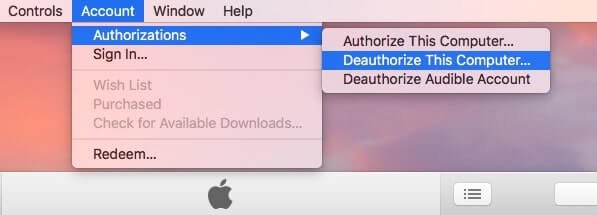
Nasveti 3. Onemogočite iCloud
Če želite izbrisati svoje stike, zapiske, zaznamke in zgodovine Safari, opomnike, iCloud Drive, pošto itd., ki se sinhronizirajo iz iCloud v Mac, morate onemogočiti svoj račun iCloud. Sledite spodnjim preprostim korakom.
- Pojdi do Sistemske nastavitve .
- Izberite iCloud zavihek.
- Kliknite na Odjava gumb.
- Ne hranite kopije na Macu tako, da počistite polje podatkov in kliknete Nadaljuj da odstranite vse podatke iCloud iz računalnika Mac.
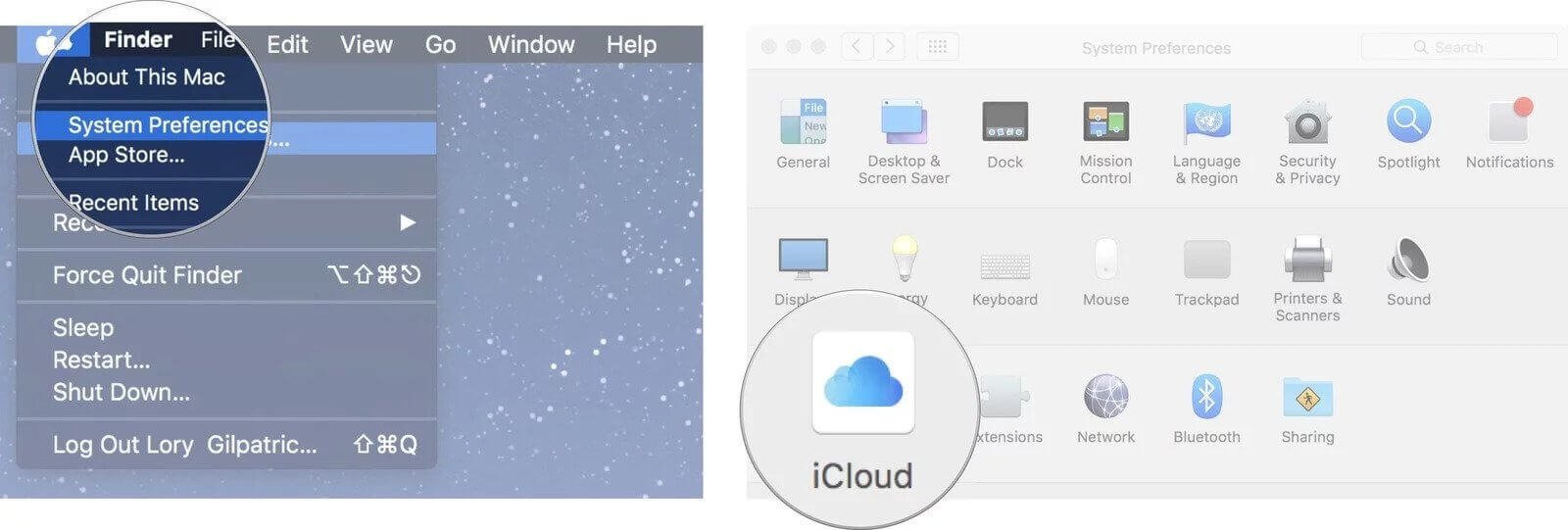
Nasveti 4. Odjavite se iz iMessage
Ker lahko Mac sinhronizira in si ogleda vaša sporočila iMessages iz iPhona/iPada, je priporočljivo, da se odjavite iz iMessage, preden tovarniško nastavite svoj Mac.
- Zaženite Sporočila aplikacija
- Pojdite v meni Sporočila v kotu.
- V spustni vrstici izberite Nastavitve .
- Izberite iMessage in kliknite gumb Odjava.
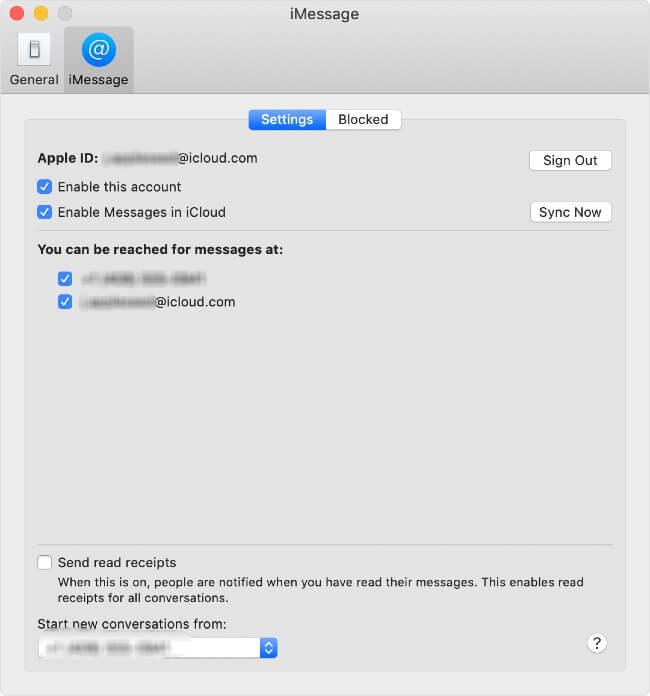
Kot ste naredili vse zgoraj, ste ponastavili svoj Mac in trajno odstranili vse svoje podatke v vašem Macu. Zdaj je vaš Mac nov, dober in čist. Uporablja ga lahko vsak in ni vam treba skrbeti za svoje osebne podatke. Medtem boste ugotovili, da je Mac Cleaner čudovit pripomoček za Mac, ki ohranja vaš Mac čist in hiter.

